
To oprogramowanie sprawi, że Twoje sterowniki będą działały, dzięki czemu będziesz chroniony przed typowymi błędami komputera i awariami sprzętu. Sprawdź teraz wszystkie sterowniki w 3 prostych krokach:
- Pobierz poprawkę sterownika (zweryfikowany plik do pobrania).
- Kliknij Rozpocznij skanowanie znaleźć wszystkie problematyczne sterowniki.
- Kliknij Zaktualizuj sterowniki aby uzyskać nowe wersje i uniknąć nieprawidłowego działania systemu.
- DriverFix został pobrany przez 0 czytelników w tym miesiącu.
Mozilla Thunderbird to wieloplatformowy klient poczty e-mail, klient wiadomości, RSS i klient czatu najbardziej znany z tego, że jest darmowy i open-source.
Jako świadectwo jego popularności jest obecnie jednym z najbardziej popularnych klientów poczty e-mail używany na całym świecie.
Jednak bycie klientem poczty e-mail oznacza konieczność logowania się za pomocą adresu e-mail i hasła.
Jak wszyscy wiemy, hasła są czymś, o czym przez większość czasu zapominamy.
Jak odzyskać hasło do Mozilla Thunderbird?
1. Użyj wbudowanego Menedżera haseł
Mozilla Thunderbird jest wyposażona w ciekawą funkcję o nazwie Menedżer haseł.
Aż do sedna, Menedżer haseł ma na celu: przechowuj wszystkie hasła wszedłeś do klientów Thunderbirda, o ile udzielisz mu pozwolenia.
Jeśli spróbujesz uzyskać dostęp do serwera, na którym nie masz zapisanej nazwy użytkownika lub hasła, Thunderbird poprosi o jego wprowadzenie.
W tym momencie pojawi się Menedżer haseł i zaproponuje zapamiętanie tego, co wpisałeś.
1.1. Jak wyświetlić zapisane hasła
- otwarty Mozilla Thunderbird
- Kliknij Przybory
- Wybierz Opcje
- Alternatywnie możesz nacisnąć przycisk oznaczony 3 poziomymi liniami, a następnie wybrać Opcje
- Przejdź do Panel bezpieczeństwa
- Przejdź do Hasła patka
- Kliknij Zapisane hasła
- Jeśli chcesz zobaczyć zapisane hasła, kliknij Pokaż hasła
- Możesz także użyć pola wyszukiwania, aby znaleźć określone konto lub nazwę użytkownika
- Przed tobą pojawi się komunikat z potwierdzeniem.
- Kliknij tak kontynuować.
- Kolumna o nazwie Hasło pojawi się w Zapisane loginy okno
- Z tej kolumny możesz określić hasło do swojego konta

1.2. Edytuj zapisane hasła
Jeśli chcesz uniknąć ponownego zapomnienia hasła, spróbuj zmienić je na coś łatwiejszego do zapamiętania
- otwarty Mozilla Thunderbird
- Kliknij Przybory
- Wybierz Opcje
- Alternatywnie możesz nacisnąć przycisk oznaczony 3 poziomymi liniami, a następnie wybrać Opcje
- Przejdź do Panel bezpieczeństwa
- Przejdź do Hasła patka
- Kliknij Zapisane hasła
- Kliknij prawym przyciskiem myszy wpis serwera z listy i kliknij Edytuj hasło
2. Użyj narzędzia do odzyskiwania oprogramowania innej firmy
Istnieje wiele programów w Internecie, które mogą odzyskać utracone hasło Mozilla Thunderbird.
Niektóre z tych programów mają bardziej ogólny charakter, podczas gdy inne są specjalnie zaprojektowany dla klienta poczty e-mail, takiego jak Mozilla Thunderbird.
POWIĄZANE ARTYKUŁY, KTÓRE WARTO ZOBACZYĆ:
- Pełna poprawka: problemy z Mozilla Thunderbird w systemie Windows 10
- 6 najlepszych klientów poczty e-mail dla systemu Windows 7 do użytku w 2019 roku
- Pełna poprawka: Mozilla Thunderbird nie otwiera się w systemie Windows 10
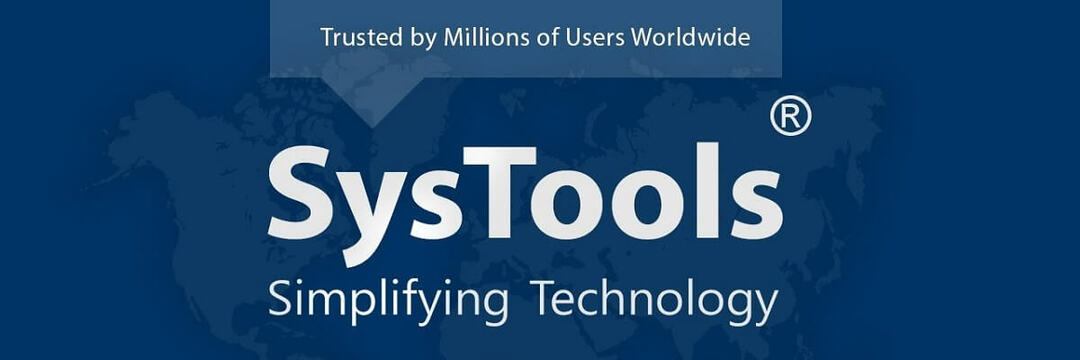
![Poczta Yahoo dla Windows 8, Windows 10 OS [Przegląd 2018]](/f/8704eedda3e8d5a2eee16896483e1737.jpg?width=300&height=460)
